Win10性能提升设置
禁用SysMain
Win+R -> services.msc
SysMain 是将常用程序的数据缓存到内存中,减少启动程序时间。但可能占用大量 CPU,RAM 和磁盘资源,导致性能出现问题。

禁用Prefetch
系统启动会缓慢,PerFetch正在将一堆数据从HDD预加载到RAM。如果在每次启动计算机时硬盘都以100%运行几分钟,那么PerFetch可能是罪魁祸首(一直很高就有可能是病毒原因)。如果电脑性能足够好,建议开启Prefetch。
Prefetch将数据直接缓存在C:\Windows\Prefetch目录中,每次开机时都会加载这些东西到RAM。
Win+R -> regedit
计算机\HKEY_LOCAL_MACHINE\SYSTEM\CurrentControlSet\Control\Session Manager\Memory Management\PrefetchParameters
双击打开EnablePrefetcher,将数值改为0。
0 = 禁用预取,1 = 启用应用程序预取。
2 = 启用引导预取,3 = 启用所有内容的预取(应用程序和引导)。
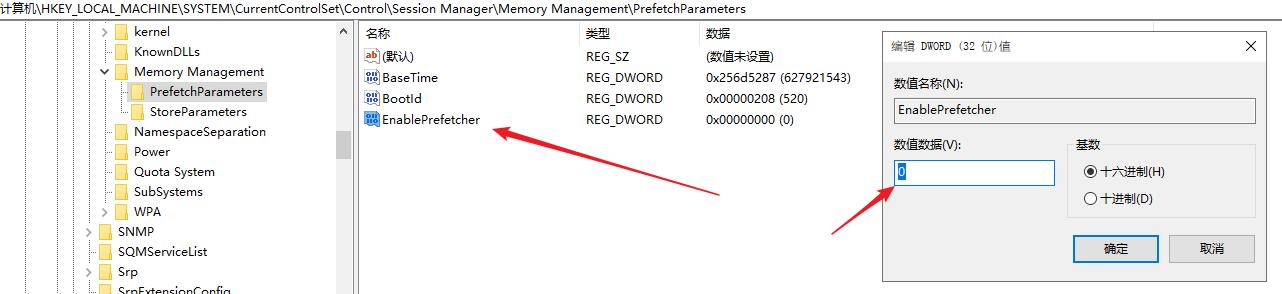
关闭后台应用
Win+I -> 隐私 -> 后台应用
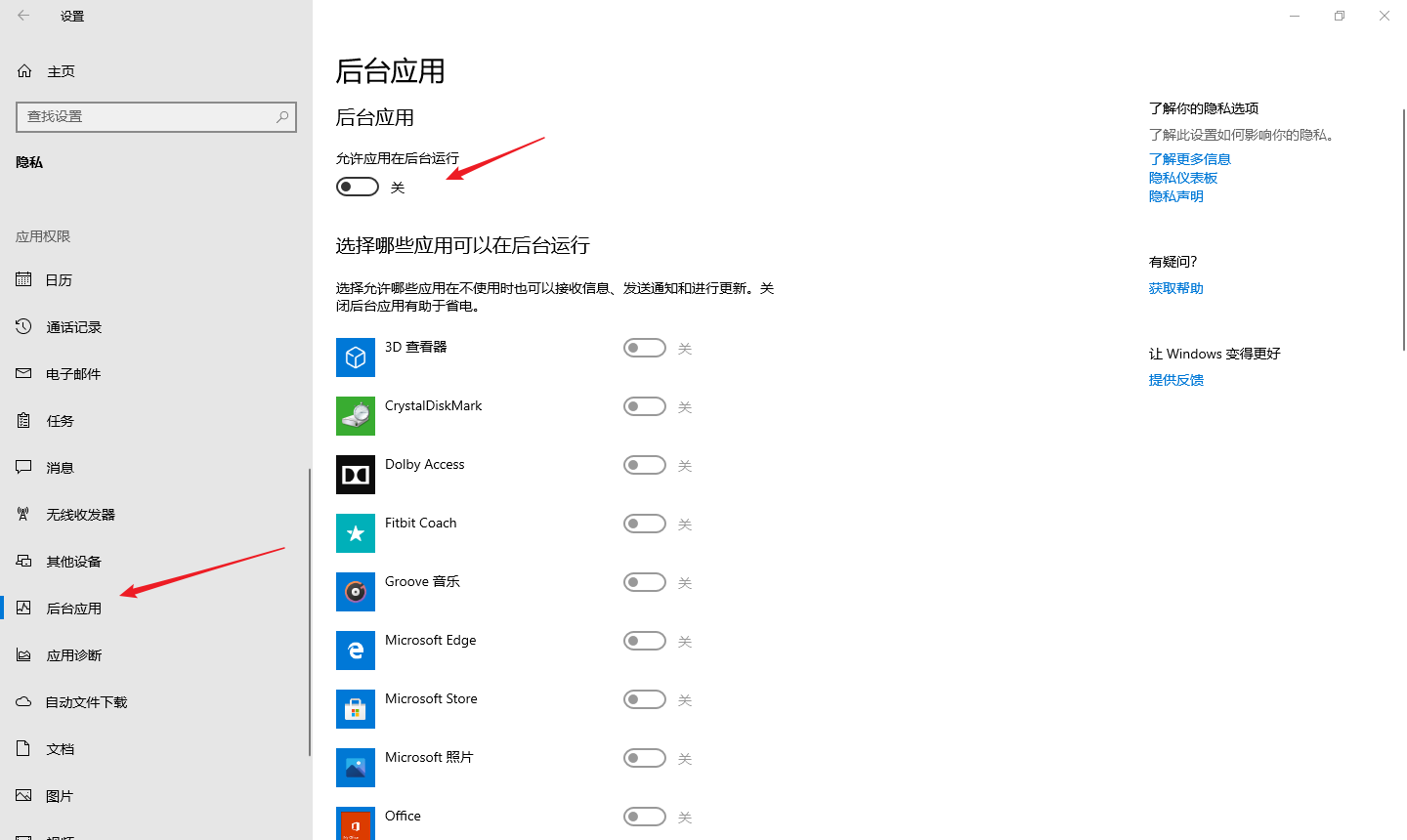
优化电源设置
控制面板—系统和安全—电源选项,选择高性能。
卓越性能
Windows PowerShell(管理员)开启卓越性能。然后再去电源选项,选择卓越性能。
powercfg -duplicatescheme e9a42b02-d5df-448d-aa00-03f14749eb61
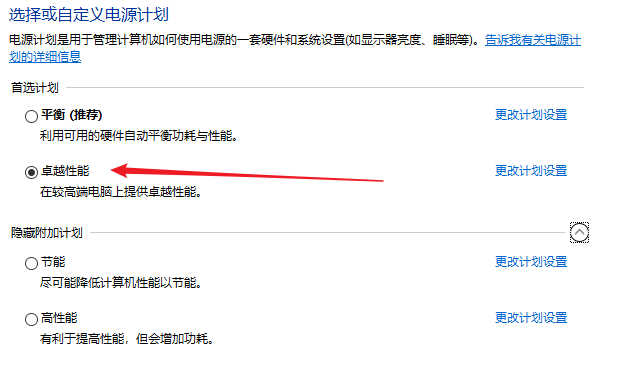
视觉效果性能选项
禁用一些动画提高性能,也可以根据需要自定义。
选择高性能后,系统的字看起来非常难受。建议自定义。
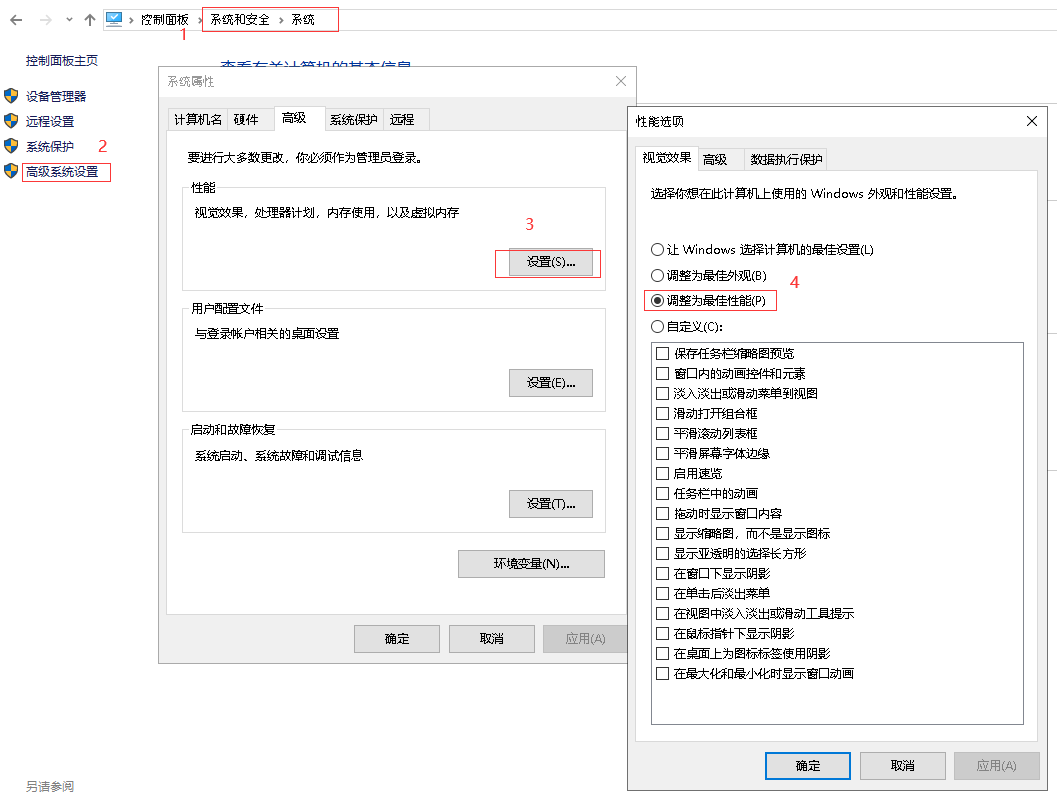
更新图形驱动程序
去官网下载对应型号的驱动
https://www.nvidia.cn/Download/index.aspx?lang=cn
https://www.amd.com/zh-hans/support
安装完成后去设备管理器中查看。
游戏模式
开始 -> 设置 (Win + I) -> 游戏 -> 游戏模式 -> 开启
阻止 Windows 更新执行驱动程序安装和发送重启通知。
根据具体的游戏和系统,帮助实现更稳定的帧速率。
调整图形控制面板
最大预渲染帧数:CPU协助GPU预先渲染画面的最大帧数。值越大越流畅,但会造成显示和键盘输入延迟,如果是FPS玩家,建议设置为 1。
线程优化:为多核处理器启用多线程优化,建议设为开。
垂直同步:用于显卡输出帧数和显示器刷新率的信号不同步,禁用可以使游戏在某些情况下运行更流畅。
双显卡设置游戏默认GPU
Win+Q -> 图形设置,添加应用程序,然后选择高性能。
节能(通常是集成 GPU)
高性能(通常是独立 GPU)

禁用Nagle算法
延迟过高网络游戏卡顿时可以禁用Nagle算法




